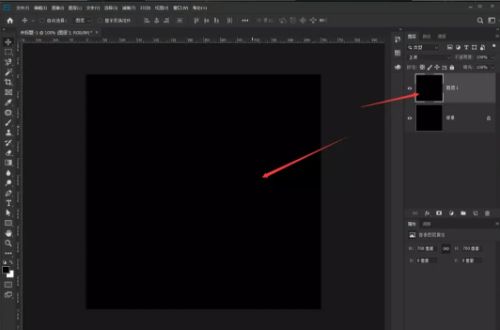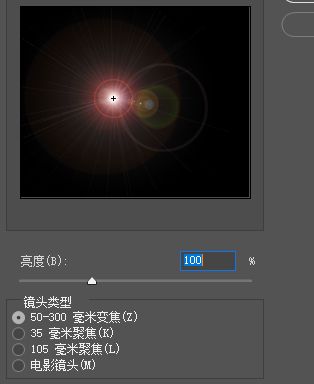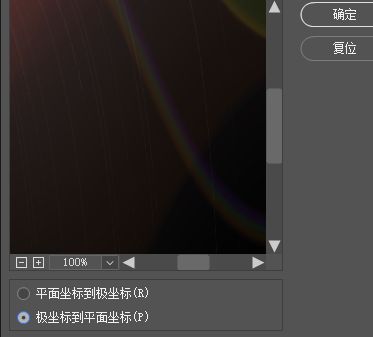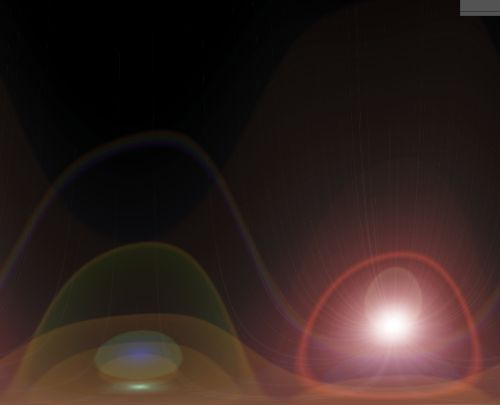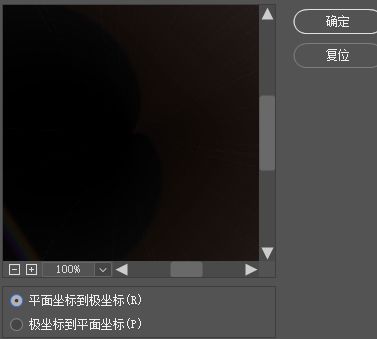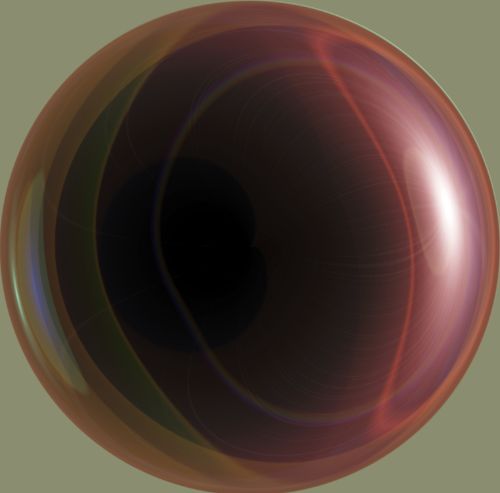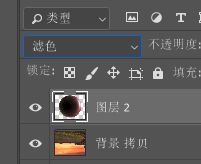然后选择,滤镜--扭曲--极坐标,在弹出的窗口内,选择极坐标到平面坐标,点击确定。
选择,图像--图像旋转--180度,达到如图画面。
然后再次选择,滤镜--扭曲--极坐标,在弹出的窗口内,选择平面坐标到极坐标,点击确定,达到下图画面效果
然后选择椭圆选框工具,给圆形气泡区域创建选区,并且ctrL+J,将气泡单独复制出新的图层
接下来将背景素材单独拖拽进ps内打开,并将气泡拖进树林的画面内,ctrl+T进行自由变换命令,将气泡调整至合适的大小,同时将气泡图层的混合模式改为滤色,气泡的效果就完成了
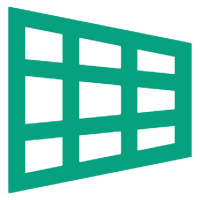 推荐
类目
推荐
类目